- 영속성 jpa 개념 복습
영속성 컨텍스트
JPA를 공부할 때 가장 중요한게
객체와 관계형 데이터베이스를 매핑하는 것(Object Relational Mapping) 과
영속성 컨텍스트를 이해하는 것 이다.
두가지 개념은 꼭 알고 JPA를 활용하자.
엔티티 매니저 팩토리와 엔티티 매니저
- JPA는 스레드가 하나 생성될 때 마다(매 요청마다) EntityManagerFactory에서 EntityManager를 생성한다.
- EntityManager는 내부적으로 DB 커넥션 풀을 사용해서 DB에 붙는다.

영속성 컨텍스트
- 영속성 컨텍스트는 JPA를 이해하는데 가장 중요한 용어이다.
- "엔티티를 영구 저장하는 환경"이라는 뜻
- EntityManager.persist(entity);
- 앞의 예제에서 persist()로 db에 객체를 저장하는 것이라고 배웠지만,
- 실제로는 DB에 저장하는 것이 아니라, 영속성 컨텍스트를 통해서 엔티티를 영속화 한다는 뜻이다.
- 정확히 말하면 persist() 시점에는 영속성 컨텍스트에 저장한다. DB 저장은 이후이다.
- 엔티티 매니저? 영속성 컨텍스트?
- 영속성 컨텍스트는 논리적인 개념이다.
- 눈에 보이지 않는다.
- 엔티티 매니저를 통해서 영속성 컨텍스트에 접근한다.

엔티티의 생명주기

- 비영속(new/transient)
- 영속성 컨텍스트와 전혀 관계가 없는 상태
- // 객체를 생성만 한 상태(비영속)
Member member = new Member();
member.setId("member1");
member.setUsername("회원1");
- 영속(managed)
- 영속성 컨텍스트에 저장된 상태
- 엔티티가 영속성 컨텍스트에 의해 관리된다.
- 이때 DB에 저장 되지 않는다. 영속 상태가 된다고 DB에 쿼리가 날라가지 않는다.
- 트랜잭션의 커밋 시점에 영속성 컨텍스트에 있는 정보들이 DB에 쿼리로 날라간다.
- // 객체를 생성한 상태(비영속)
Member member = new Member();
member.setId("member1");
member.setUsername("회원1");
EntityManager em = emf.createEntityManager();
em.getTransaction().begin();
// 객체를 저장한 상태(영속)
em.persist(member);
- 준영속(detached)
- 영속성 컨텍스트에 저장되었다가 분리된 상태
- // 회원 엔티티를 영속성 컨텍스트에서 분리, 준영속 상태
em.detach(member);
- 삭제(removed)
영속성 컨텍스트의 이점
- 애플리케이션과 DB사이에 왜 중간에 영속성 컨텍스트가 있냐. 왜 필요하냐. 아래와 같은 개념들이 가능하려면, 영속성 컨텍스트가 존재해야 한다.
1차 캐시

- 영속성 컨텍스트(엔티티 매니저)에는 내부에 1차 캐시가 존재한다.
- 엔티티를 영속성 컨텍스트에 저장하는 순간. 1차 캐시에
- key : @Id로 선언한 필드 값, value : 해당 엔티티 자체로 캐시에 저장된다.
- 1차 캐시가 있으면 어떤 이점이있을까? 조회할 때 이점이 생긴다.
- find()가 일어나는 순간, 엔티티 매니저 내부의 1차 캐시를 먼저 찾는다.
- 1차 캐시에 엔티티가 존재하면 바로 반환한다. DB 들리지 않는다.
- 주의! 1차 캐시는 글로벌하지 않다. 해당 스레드 하나가 시작할때 부터 끝날때 까지 잠깐 쓰는거다. 공유하지 않는 캐시다
- 100명 한테 요청 100개 오면, 엔티티 매니저 100개 생기고 1차캐시도 100개 생긴다. 스레드 종료되면, 그때 다 사라진다.
- 트랜잭션의 범위 안에서만 사용하는 굉장히 짧은 캐시 레이어이다.
- 전체에서 쓰는 글로벌 캐시는 2차 캐시라고 한다.
Member member = new Member(); member.setId("member1"); member.setUsername("회원1"); ... // 1차 캐시에 저장됨 em.persist(member); // 1차 캐시에서 조회 Member findMember = em.find(Member.class, "Member1"); - 1차 캐시에 데이터가 없다면? 데이터베이스에서 조회 한다.
- member2를 조회하는데 1차 캐시에 해당 엔티티가 없다.
- 그러면 DB에서 꺼내온다.
- 그리고 1차 캐시에 저장한다.
- 그 후에 member2를 반환한다.
- 다시 member2를 조회하면, 1차 캐시에 있는 member2가 반환된다.
- SELECT 쿼리가 안나간다. 한 트랜잭션 내에서.
동일성(identity) 보장
- 영속 엔티티의 동일성을 보장한다.
- 1차 캐시 덕분에 member1을 두번 조회해도 다를 객체가 아니다. 같은 레퍼런스가 된다.
- 1차 캐시로 반복 가능한 읽기(REPEATABLE READ) 등급의 트랜잭션 격리 수준을 데이터베이스가 아닌 애플리케이션 차원에서 제공한다.
- Member a = em.find(Member.class, "Member1");
Member b = em.find(Member.class, "Member2");
Systen.out.println(a == b); // 동일성 비교 true
트랜잭션을 지원하는 쓰기 지연(transactional write-behind) - 엔티티 등록

- 트랜잭션 내부에서 persist()가 일어날 때,
- 엔티티들을 1차 캐시에 저장하고, 논리적으로 쓰기 지연 SQL 저장소 라는 곳에 INSERT 쿼리들을 생성해서 쌓아 놓는다.
- DB에 바로 넣지 않고 기다린다.
- 언제 넣냐. commit()하는 시점에 DB에 동시에 쿼리들을 쫙 보낸다.(쿼리를 보내는 방식은 동시 or 하나씩 옵션에 따라)
- 이렇게 쌓여있는 쿼리들을 DB에 보내는 동작이 flush() 이다.
- flush() 는 1차캐시를 지우지는 않는다. 쿼리들을 DB에 날려서 DB와 싱크를 맞추는 역할을 한다.
- 실제로 쿼리를 보내고 나서, commit()한다.
- 트랜잭션을 커밋하게 되면, flush() 와 commit() 두가지 일을 하게 되는 것이다.
- EntityManager em = emf.createEntityManager();
EntityTransaction transaction = em.getTransaction();
// 엔티티 매니저는 데이터 변경시 트랜잭션을 시작해야 한다.
transaction.begin(); // 트랜잭션 시작
em.persist(memberA);
em.persist(memberB);
// 이때까지 INSERT SQL을 데이터베이스에 보내지 않는다.
// 커밋하는 순간 데이터베이스에 INSERT SQL을 보낸다.
transaction.commit(); // 트랜잭션 커밋
- persistence.xml에 아래와 같은 옵션을 줄 수 있다.
- JDBC 일괄 처리 옵션으로 커밋 직전까지 insert 쿼리를 해당 사이즈 만큼 모아서 한번에 처리한다.
<property name="hibernate.jdbc.batch_size" value=10/>
변경 감지(Dirty Checking) - 엔티티 수정
- 엔티티 수정이 일어나면 update()나 persist()로 영속성 컨텍스트에 알려줘야 하지 않을까?
- EntityManager em = emf.createEntityManager();
EntityTransaction transaction = em.getTransaction();
transaction.begin(); // 트랜잭션 시작
// 영속 엔티티 조회
Member memberA = em.find(Member.class, "memberA");
// 영속 엔티티 수정
memberA.setUsername("nj");
memberA.setAge(27);
//em.update(member) 또는 em.persist(member)로 다시 저장해야 하지 않을까?
transaction.commit(); // 트랜잭션 커밋 - 엔티티 데이터만 수정하면 끝이다. 데이터만 set하고 트랜잭션을 커밋하면 자동으로 업데이트 쿼리가 나간다.
- 어떻게 이게 가능할까?
- 변경 감지를 Dirty Checking이라고 한다.
- 사실은 1차 캐시에 저장할 때 동시에 스냅샷 필드도 저장한다.
- 그러고나서 commit()또는 flush()가 일어날 때 엔티티와 스냅샷을 비교해서, 변경사항이있으면 UPDATE SQL을 알아서 만들어서 DB에 저장한다.

- update() 만들면 되지 왜 이렇게 복잡한 방법으로 처리하나...
- 사상 때문이다. 우리는 자바 컬렉션에서, 리스트에서 값을 변경하고 리스트에 다시 그 값을 담지 않는다.
- 값을 변경하면 변경된 리스트가 유지되는 것과 같은 컨셉이다.
- 따라서, 영속상태의 엔티티를 가져와서 값만 바꾸면 수정은 끝이다.
- 엔티티 수정시 기본적으로 전체 필드 다 업데이트, 변경된 필드만 반영 되도록 할 수도 있음. @DynamicUpdate
엔티티 삭제
Member memberA = em.find(Member.class, "memberA");
em.remove(memberA); // 엔티티 삭제- 삭제는 위의 매커니즘이랑 같고, 트랜잭션의 commit 시점에 DELETE 쿼리가 나간다.
플러시
- 플러시는 영속성 컨텍스트의 변경 내용을 데이터베이스에 반영한다.
- 트랜잭션 커밋이 일어날 때 플러시가 동작하는데, 쓰기 지연 저장소에 쌓아 놨던 INSERT, UPDATE, DELETE SQL들이 데이터베이스에 날라간다.
- 쉽게 얘기해서 영속성 컨텍스트의 변경 사항들과 데이터베이스를 싱크하는 작업이다.
플러시 발생
- 플러시가 발생하면 어떤 일이 생기나
- 변경을 감지한다. Dirty Checking.
- 수정된 엔티티를 쓰기 지연 SQL 저장소에 등록한다.
- 쓰기 지연 SQL 저장소의 쿼리를 데이터베이스에 전송한다.(등록, 수정, 삭제 SQL)
- 플러시가 발생한 다고 커밋이 이루어지는게 아니고, 플러시 다음에 커밋이 일어난다.
영속성 컨텍스트를 Flush 하는 방법
- em.flush() 로 직접호출
- // 영속
Member member = new Member(200L, "A");
em.persist(member);
em.flush();
System.out.println("플러시 직접 호출하면 쿼리가 커밋 전 플러시 호출 시점에 나감");
transaction.commit(); - 트랜잭션 커밋시 플러시 자동 호출
- JPQL 쿼리 실행하면 플러시 자동 호출
- JPQL 쿼리 실행시 플러시가 자동으로 호출되는 이유는
- 아래와 같이 member1,2,3을 영속화한 상태에서. 쿼리는 안날라간 상태
- JPQL로 SELECT 쿼리를 날리려고 하면 저장되어 있는 값이 없어서 문제가 생길 수 있다.
- JPA는 이런 상황을 방지하고자 JPQL 실행 전에 무조건 flush()로 DB와의 싱크를 맞춘 다음에 JPQL 쿼리를 날리도록 설정 되어 있다.
- 그래서 아래의 상황에서는 JPQL로 멤버들을 조회할 수 있다.
- em.persist(memberA);
em.persist(memberA);
em.persist(memberA);
// 중간에 JPQL 실행
query = em.createQuery("select m from Member m", Member.class);
List<Member> members = query.getResultList();
- 플러시가 일어나면 1차 캐시가 삭제될까?
- 삭제 되지 않는다. 쓰기 지연 SQL 저장소에 있는 쿼리들만 DB에 전송되고 1차 캐시는 남아있다.
플러시 모드 옵션
- em.setFlushMode(FlushModeType.COMMIT);
- FlushModeType.AUTO
- 커밋이나 쿼리를 실행할 때 플러시(기본값)
- FlushModeType.COMMIT
- 커밋 할때만 플러시
- FlushModeType.AUTO
플러시 정리
- 플러시는 영속성 컨텍스트를 비우지 않는다. 오해하면 안된다.
- 플러시는 영속성 컨텍스트의 변경 내용을 데이터베이스에 동기화 한다.
- 플러시가 동작할 수 있는 이유는 데이터베이스 트랜잭션이라는 작업 단위(개념)가 있기 때문이다.
- 어쨋든 트랜잭션이 시작되고 커밋되는 시점에만 동기화 해주면 되기 때문에, 그 사이에서 플러시 매커니즘의 동작이 가능한 것이다.
- JPA는 기본적으로 데이터를 맞추거나 동시성에 관련된 것들은 데이터베이스 트랜잭션에 위임한다. 참고로 알아두자.
- 도커 설치 방법
0. Docker Desktop 이란?
- Docker Desktop을 통해 Docker를 간편하게 설정하여 사용할 수 있다.
- Windows의 경우 WSL 2(Linux용 Windows 하위 시스템, 버전 2)를 활용하여 Docker Desktop과 연동하여 사용해볼 예정이다.
- 전반적인 내용은 공식 홈페이지를 활용하면 더 자세한 내용을 확인할 수 있다.
https://docs.microsoft.com/ko-kr/windows/wsl/
- 대부분의 내용은 다음 자습서의 내용에 근거 하였다.
https://docs.microsoft.com/ko-kr/windows/wsl/install-manual
- 혹시 Mac을 사용하는 경우 다음 내용을 참고하여 설치하면 될 것 같다.
https://goddaehee.tistory.com/312
2. WSL 활성화 및 Ubuntu 설치
1. 준비
- WSL (Windows Subsystem for Linux)
- WSL를 간단하게 표현하자면 MS(마이크로소프트)에서 제공하는 Windows에서 리눅스 커널을 사용할 수 있게 해주는 기술이다.
▶ WSL 사용 설정: Windows 기능 활성화
- 나는 WSL을 활용할 것이며, WSL 설치를 위해 가상화 옵션을 키고, Windows 기능 중 Linux 용 Windows 하위 시스템을 체크 하자.

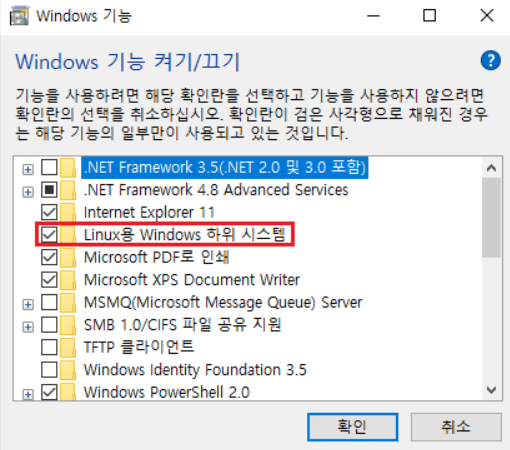
- 또는 Powershell을 관리자 권한(시작 메뉴 > PowerShell >에서 관리자 권한으로 실행 >을 마우스 오른쪽 단추로 클릭)으로 열고 다음 명령을 입력한다.
dism.exe /online /enable-feature /featurename:Microsoft-Windows-Subsystem-Linux /all /
norestart
dism.exe /online /enable-feature /featurename:VirtualMachinePlatform /all /norestart
▶ WSL2 사용 요구 사항
- WSL2실행을 위해선 다음 조건을 충족 해야 한다. (결국 Windows 업데이트 필요)
> Window10
- x64 시스템의 경우: 버전 1903 이상, 빌드 18362 이상
- ARM64 시스템의 경우: 버전 2004 이상, 빌드 19041 이상
> Windows 11
▶ Linux 커널 업데이트 패키지 다운로드
- 최신 패키지 다운로드 및 설치
- WSL 버전을 1에서 2로 업데이트 하자.

▶ SL 2를 기본 버전으로 설정 하자.
wsl --set-default-version 2
2. Ubuntu 설치
- Microsoft Store 실행 > Ubuntu 검색 > 최신 버전의 Ubuntu 설치
- 나와 같은 경우 오류가 발생하여 22.04 버전이 아닌 20.04 버전을 설치한 후 22.04 번으로 Upgrade 하였다.
(20.04 to 22.04 업그레이드 참고 : https://goddaehee.tistory.com/314 )


- 설치 후 나오는 메뉴에서 계정 및 비밀번호 설정

※중간 중간 재부팅 관련 내용은 철저히 수행 하였다.
- 관리자 권한으로 Powershell을 실행하여 다음 wsl 명령어를 수행해 보자.
wsl -l -v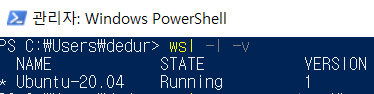
( 나의 경우 위에서 작성했던, 다음 명령어 수행을 하지 않고 진행하여 Version 1로 구성 되었다. 정상적으로 잘 수행한 경우 Version 2로 설정되어 있을 것이다.)
- 혹시 Version1로 되어있는 경우 다음 명령어를 통해 버전 Update가 가능 하다.
wsl --set-default-version 2
- 이제 다음 명령어를 통해 Window 운영체제에서 리눅스 환경을 이용할 수 있다.
WSL
3. Docker Desktop 설치
1. 설치 파일 다운로드
- 다음 경로로 접속하여 Docker Desktop on Windows 설치를 위한 설치 파일을 다운로드
https://www.docker.com/get-started/

2. 설정
- 설치 후 docker 설정화면을 열어서 다음과 같이 설정하자.


3. WSL > ubuntu에 접속하여 docker 설치 확인
- Powersehll 관리자 모드 > wsl 입력 > docker --version 입력
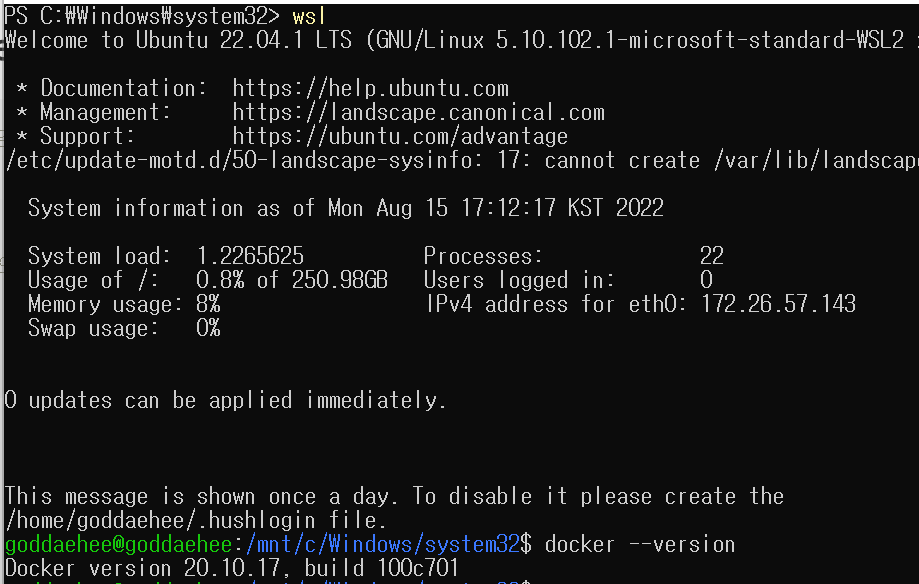
- 이로써 windows에서 docker를 사용할 준비를 완료 하였다.
※ Genie 설치
- WSL 우분투에서는 systemd, systemctl이 지원되지 않는다.
- systemctl 명령이 지원되면 기존 리눅스 관련 문서를 그대로 활용할 수 있으니 편할 것 같아 추가 해 둔다.
- Genie는 WSL에서 systemd를 사용할 수 있게 해주는 오픈소스 프로젝트 (다음 공식 문서를 참고 하여 설치)
https://github.com/arkane-systems/genie
https://arkane-systems.github.io/wsl-transdebian/
sudo -s
apt install lsb-release
apt update
wget -O /etc/apt/trusted.gpg.d/wsl-transdebian.gpg https://arkane-systems.github.io/wsl-transdebian/apt/wsl-transdebian.gpg
chmod a+r /etc/apt/trusted.gpg.d/wsl-transdebian.gpg
cat << EOF > /etc/apt/sources.list.d/wsl-transdebian.list
deb https://arkane-systems.github.io/wsl-transdebian/apt/ $(lsb_release -cs) main
deb-src https://arkane-systems.github.io/wsl-transdebian/apt/ $(lsb_release -cs) main
EOF
apt update
- 설치가 완료 후 WSL 우분투 터미널을 종료(exit), Powershell에서 'wsl --shutdown'을 실행한다.
이후 Powershell에서 'wsl genie -s' 명령을 실행. 완료 후 다시 wsl로 접속하면 systemctl 명령을 사용할 수 있는 우분투 환경이 만들어 졌을 것 이다.
wsl --shutdown
wsl genie -s
'Study > 개발일지' 카테고리의 다른 글
| [백엔드스터디WIL]9주차 학습일지 (0) | 2023.07.28 |
|---|---|
| [백엔드온라인TIL] java 학습 45일차 (0) | 2023.07.27 |
| [백엔드온라인TIL] java 학습 43일차 (0) | 2023.07.25 |
| [백엔드온라인TIL] java 학습 42일차 (0) | 2023.07.24 |
| [백엔드스터디WIL]8주차 학습일지 (0) | 2023.07.21 |



